Ứng dụng Capcut được biết đến với ưu điểm chỉnh sửa các video thêm phần cuốn hút, giúp cho người dùng có thể tạo ra vô vàn các video đẹp, ưng ý để đăng tải lên mạng xã hội TikTok. Với ưu điểm như nhiều hiệu ứng âm thanh hay, hiệu ứng hình ảnh đẹp, giao diện đơn giản, dễ sử dụng, Capcut ngày càng trở thành ứng dụng chỉnh sửa video nhận được sự yêu thích cũng như ưu ái của người dùng. Bài viết ngay sau đây blog sẽ mang đến cho người dùng hướng dẫn chi tiết về cách làm video TikTok bằng ứng dụng chỉnh sửa video CapCut, sao cho khi người đọc đọc xong bài viết này sẽ cảm thấy tạo ra một video đẹp từ Capcut vô cùng dễ dàng.
Hướng dẫn cách làm video TikTok bằng CapCut đơn giản nhất
1. Cách chèn hiệu ứng cho video bằng ứng dụng Capcut
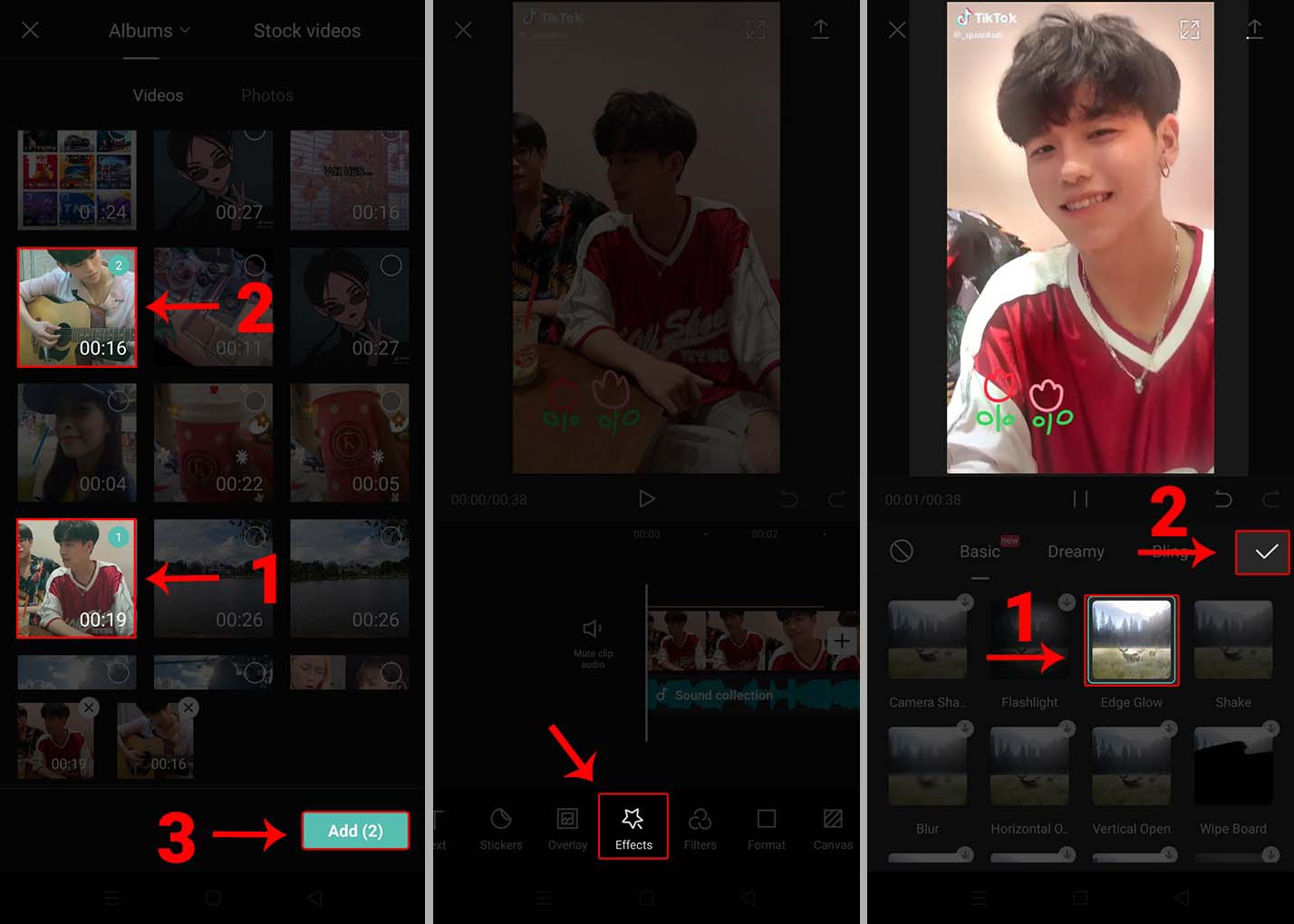
Bước 1: Người dùng mở ứng dụng Capcut, sau đó chọn biểu tượng dấu “+” trong New Project.
Bước 2: Người dùng lựa chọn video muốn chèn hiệu ứng, sau đó chọn Add.
Bước 3: Người dùng chọn Effects tại thanh dưới cùng của ứng dụng, sau đó chọn hiệu ứng muốn chèn, sao đó chọn biểu tượng dấu tick. Vậy là người dùng đã thành công trong việc chèn hiệu ứng vào video bằng ứng dụng Capcut trên điện thoại. Để tìm kiếm hiệu ứng âm thanh bạn có thể xem và tải thêm ở trang hiệu ứng này.
2. Cách tạo hiệu ứng chuyển cảnh nhanh video giống với TikTok
Bước 1: Khi người dùng đã có sẵn ứng dụng Capcut ở máy, mở ứng dụng này => Trong New Project thì chọn biểu tượng hình dấu “+“.
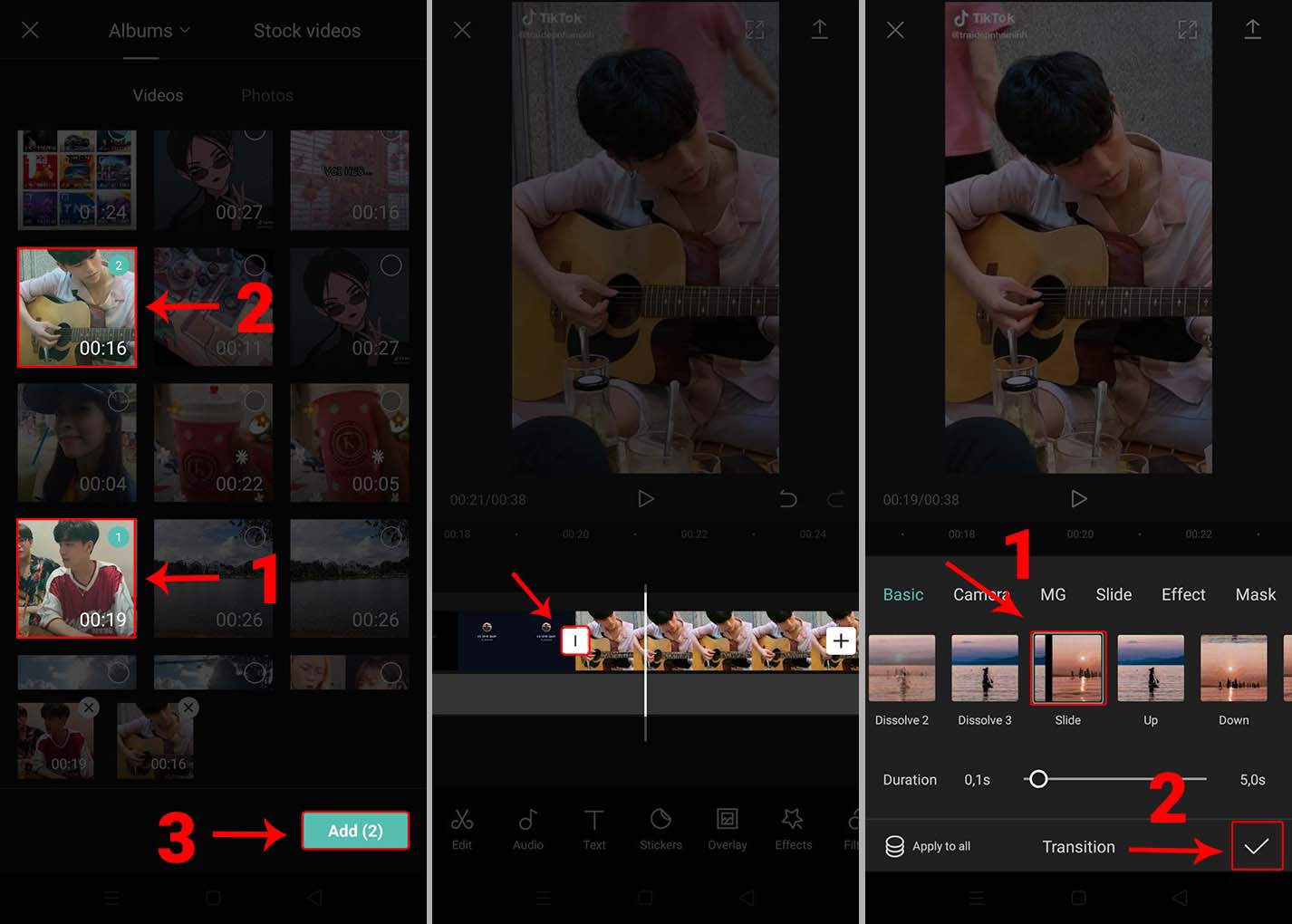
Bước 2: Người dùng chọn video muốn chỉnh sửa, sau đó chọn Add.
Bước 3: Để thêm chuyển cảnh cho video, người dùng chọn biểu tượng dấu gạch đứng.
Bước 4: Xem xét giữa đa dạng các hiệu ứng chuyển cảnh, người dùng ưng ý cái nào thì chọn cái đó, sao cho video của mình theo ý thích và mong muốn nhất. Chú ý phần Duration, nếu người dùng muốn chuyển cảnh nhanh thì chọn Duration từ 0,5 trở xuống.
3. Cách chèn hiệu ứng âm thanh, chèn chữ hoặc nhãn dán vào video bằng ứng dụng Capcut
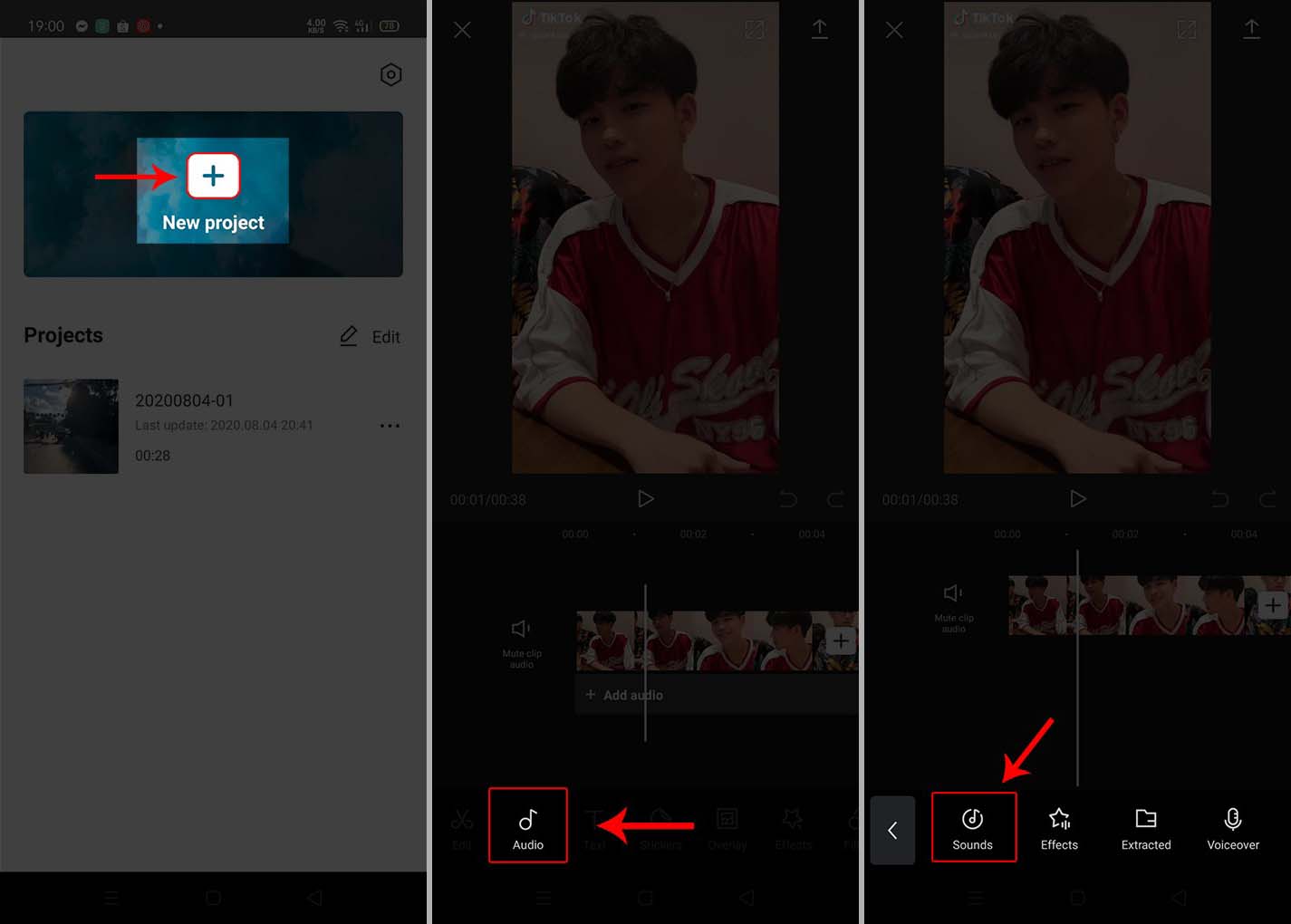
Bước 1: Người dùng mở ứng dụng Capcut đã được cài đặt sẵn tại máy => Chọn biểu tượng dấu “+” trong New Project.
Bước 2: Người dùng chọn video muốn chỉnh sửa bằng cách chèn nhạc, chữ hoặc nhãn dán, sau đó chọn Add.
Bước 3: Người dùng chọn Audio tại thanh dưới cùng của ứng dụng => Chọn tiếp Sounds và tìm kiếm đoạn nhạc hay muốn ghép vào video => Chọn biểu tượng dấu “+” để chèn thêm nhạc. Vậy là người dùng đã thành công chèn nhạc vào video theo sở thích. Gợi ý: Hiệu ứng tiếng vỗ tay này cũng là một hiệu ứng âm thanh được nhiều người sử dụng cho video TikTok của họ.
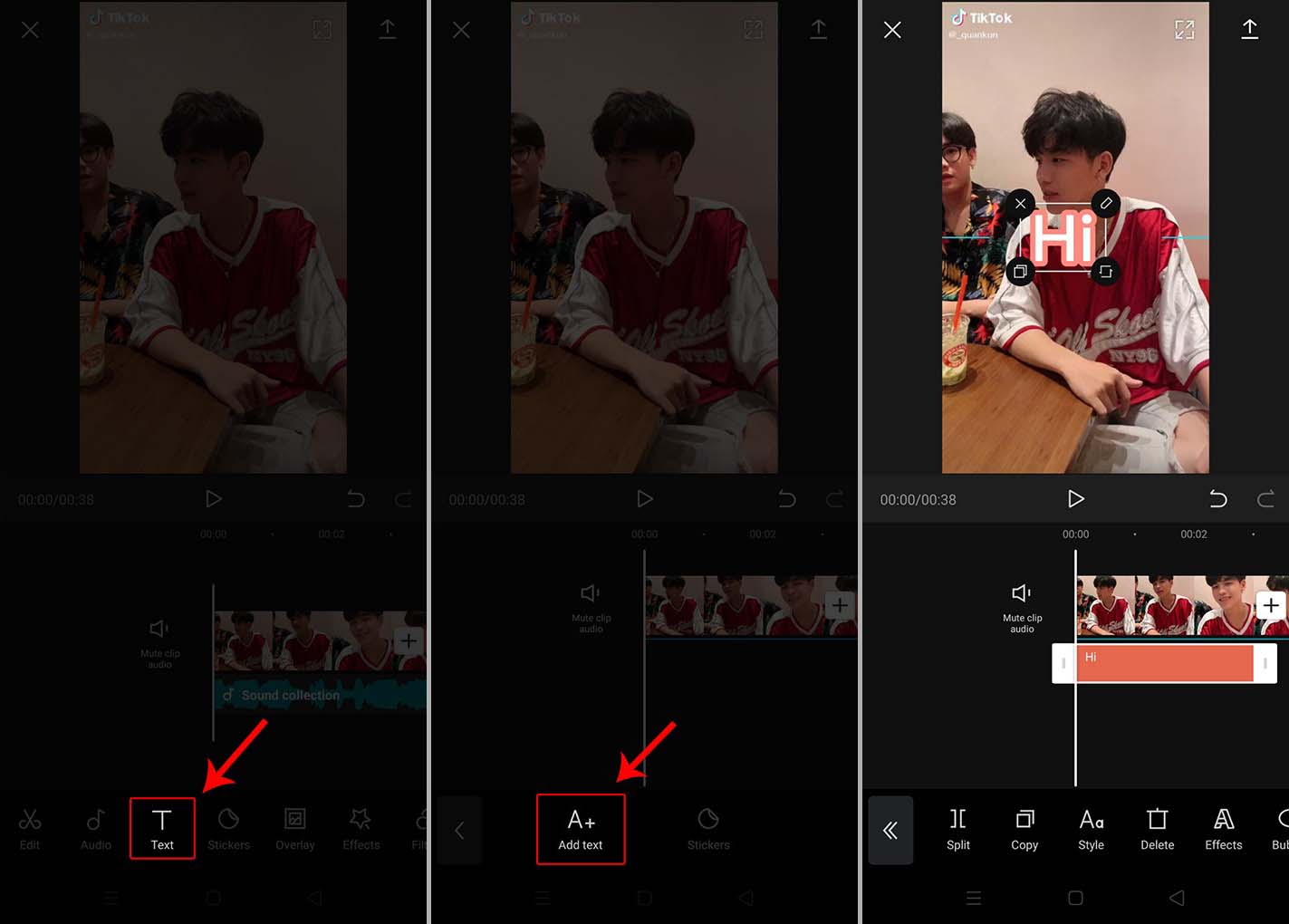
Bước 4: Người dùng tiếp tục chọn Text tại thanh dưới cùng của ứng dụng, chọn tiếp Add Text và nhập nội dung người dùng muốn chèn vào video.
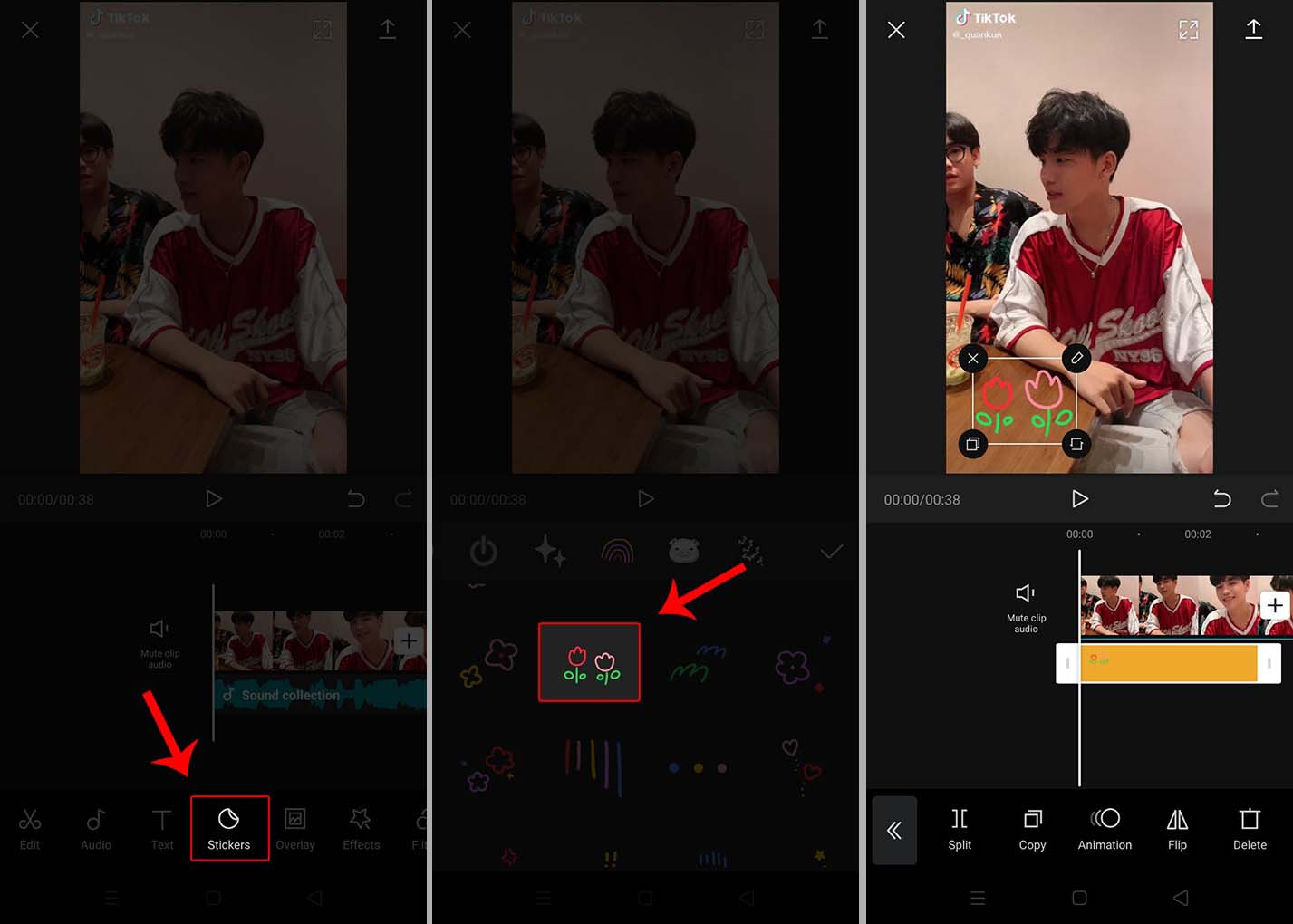
Bước 5: Người dùng chọn Stickers tại thanh dưới cùng của ứng dụng, sau đó người dùng chọn nhãn dán muốn chèn. Vậy là người dùng đã thành công trong việc chèn nhãn dán vào video bằng ứng dụng Capcut.
Trên đây là bài viết của Polyxgo về cách làm video TikTok bằng CapCut đơn giản nhất, giúp người dùng dễ thực hiện chỉ bằng làm theo các bước. Chỉ bằng những hướng dẫn này, người dùng hoàn toàn có thể chỉnh sửa video đơn giản thành một video chuyên nghiệp với các hiệu ứng âm thanh hình ảnh bắt mắt, chuyển cảnh đẹp, nội dung hay bằng text. Từ đó, các video người dùng đăng tải lên mạng xã hội TikTok sẽ cuốn hút và thu về lượng views hơn rất nhiều. Chúc người dùng thành công.